티스토리 뷰
◎ 컴퓨터 예약종료&취소 명령어 ◎
컴퓨터로 작업 많이 하고 계실 겁니다. 저도 문서나 글이나 기타 작업을 많이 하고 있는데 문제는 중간에 컴퓨터는 작업을 계속 해야하지만 나는 자리를 떠야 할때 하지만 얼마 뒤 컴퓨터를 종료는 시켜야할 때가 있습니다. 사실 컴퓨터를 계속 켜놓아도 상관이 없기는 합니다. 예전처럼 전기료가 많이 나오는 시대도 아니고 큰 문제가 나는 것도 아니니깐 말입니다.

하지만 장기간 컴퓨터를 계속 켜 놓을 경우 하드에 문제가 생긴다는 것은 이제 많은 사람들이 잘 알고 계실겁니다. 또 보안적인 문제도 있고 해서 컴퓨터를 반드시 꺼놓아야 할 일이 생기는 분들도 계실거고 말입니다. 그래서 저도 당연히 가능한 아끼는 컴퓨터의 경우 작업이 없거나 작업이 끝나면 가능한한 컴퓨터를 꺼놓으려고 애쓰고 있습니다. 하지만 제가 자리에 있을때야 바로 바로 끄면 되지만 자리에 없는 경우라면 시스템에 의해서 컴퓨터를 끌수 밖에 없습니다.
이 시간에는 컴퓨터 예약종료&취소 명령어에 대해 알아볼까 합니다. 따로 프로그램을 설치하거나 실행할 필요는 전혀 없습니다. 그저 간단한 명령어 몇개로 원하는 시간대에 컴퓨터를 예약종료로 걸어놓고 그 예약종료가 필요없는 경우 취소하는 것입니다.
우선 한가지 기능 확인을 해보겠습니다. 키보드에 보면 바탕화면 키가 있습니다. [바탕화면 + R] 키를 눌러보면 왼쪽 하단에 실행창이 하나 열리는게 확인 될 것입니다.
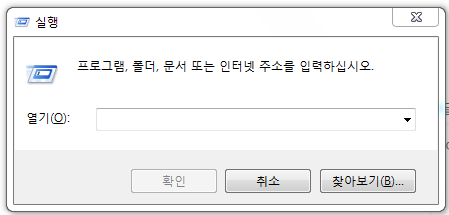
위 화면과 같은 실행 창이 일단 열리면 기능 확인은 끝난겁니다.

열기(O): 라고 되어 있는 부분에 shutdown -s -t 3600 라는 명령어를 토씨하나 바꾸지 않고 일단 입력합니다. 이 명령어는 컴퓨터를 종료해달라는 명령어입니다. 맨 끝에 있는 숫자 3600은 초를 의미하는 것으로 내가 종료를 원하는 시간을 초로 환산해서 바꿔서 쓰기만 하면 되는 부분입니다. 1시간 뒤 종료를 원한다면 그대로 shutdown -s -t 3600 이렇게 쓰면 되고 2시간 뒤 종료를 원할 경우 shutdown -s -t 7200 이렇게 입력하면 되는 것입니다. 다 입력했으면 [확인] 버튼을 클릭합니다.
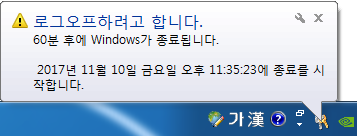
곧 컴퓨터에 60분 후 윈도우가 종료된다는 메세지가 화면에 보여질 겁니다.
명령어를 내린 상태에서 당연히 이미 적용된 컴퓨터 예약종료 명령어를 취소하고 싶은 경우가 생길수도 있을 겁니다. 이럴 경우 취소도 당연히 가능합니다.
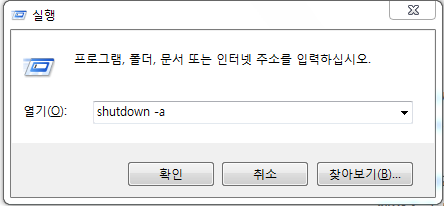
아까와 같은 상태로 가서 shutdown -a 라고 입력하도록 합니다. 간단하게 예약된 시스템 명령어가 취소되게 됩니다.

같은 방식으로 예약된 시스템 종료가 취소되었다는 메세지가 확인될 겁니다.
지금까지 컴퓨터 예약종료 및 취소 명령어를 확인해보았습니다. 간단하지만 유용하고 알아두면 언젠가는 써먹을 것같은 컴퓨터 예약종료&취소 명령어 확인 방법이었습니다.
'알면 좋을만한 지식' 카테고리의 다른 글
| 여권번호 간단하게 인터넷 조회 가능 (1) | 2019.10.28 |
|---|---|
| 위수면내시경 금식시간 및 비용 확인 (0) | 2019.10.27 |
| 밤에 배고플때 참는법 꿀~Tip (0) | 2019.10.25 |
| 피부타입 테스트 및 관리방법 알아두세요~~ (0) | 2019.10.24 |
- 키자니아예매꿀팁
- 봄 등산 추천
- 뚜벅이 여행자
- 냉방 팁
- 중년 탈모 관리법
- 2025어린이날 선물#초등선물추천#어린이날 선물추천
- 예비맘 필수품
- 항공권 저렴 픽
- 컬리케일부작용
- 휴무일
- 초보자반려견훈련
- 넷플릿스5월
- 50대 탈모
- 여름 출산
- 2025인기있는 의자추천
- 키자니아줄서기
- 고양이왜우나#고양이 울음소리
- 데스크의자 추천
- 야구장예매꿀팁
- 허리디스크예방의자
- 여름 준비
- 봄 도시락
- 2025한국야구 일정
- 봄 출산
- 봄 소풍 메뉴
- 탈모약 안전하게 먹는 법
- 컬리케일먹는방법
- 컬리케일의효능
- 나트랑 여행지
- 10만원이하가성비갑의자
| 일 | 월 | 화 | 수 | 목 | 금 | 토 |
|---|---|---|---|---|---|---|
| 1 | 2 | 3 | 4 | 5 | 6 | 7 |
| 8 | 9 | 10 | 11 | 12 | 13 | 14 |
| 15 | 16 | 17 | 18 | 19 | 20 | 21 |
| 22 | 23 | 24 | 25 | 26 | 27 | 28 |
| 29 | 30 |
